Apple Watch怎么设置直接显示消息内容?
摘要:1、如下图所示,在默认情况下,当我们收到一条通知消息时,可以直接看到它的内容详情。2、如果想要更改为不显示通知消息详情,请先打开与之配对iP...
1、如下图所示,在默认情况下,当我们收到一条通知消息时,可以直接看到它的内容详情。
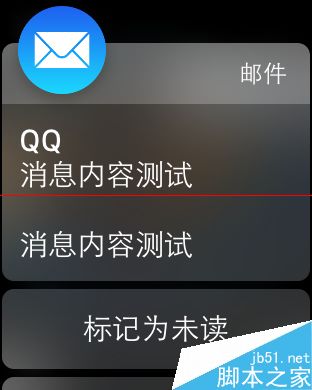
2、如果想要更改为不显示通知消息详情,请先打开与之配对 iPhone 上的 Apple Watch 应用。
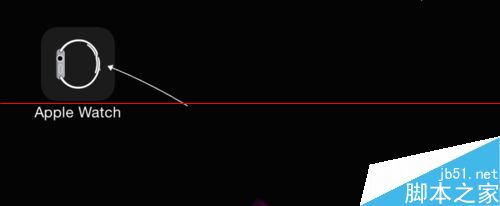
3、在我的手表列表中,请找到“通知”一栏,点击进入。
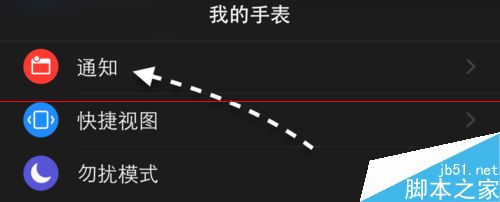
4、接下来在通知的设置界面里,请点击打开“隐藏通知内容”选项,如图所示
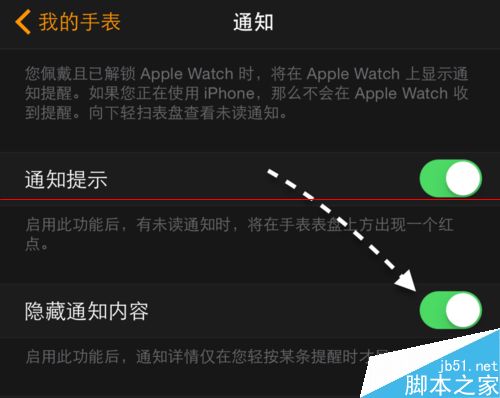
5、当我们设置好了隐藏通知内容以后,拉下来再看看收到通知时的显示。如下图所示,同样地,当我收到一封邮件时,点亮屏幕时只会看到邮件应用的图标。如果此时想要查看内容详情,点击即可查看。
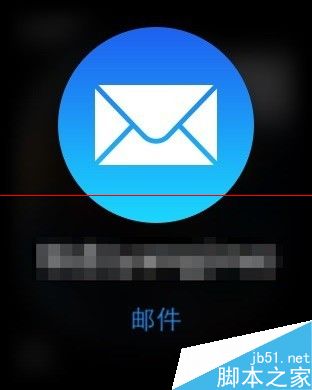
6、随后即可看到该通知消息的内容详情了,如图所示
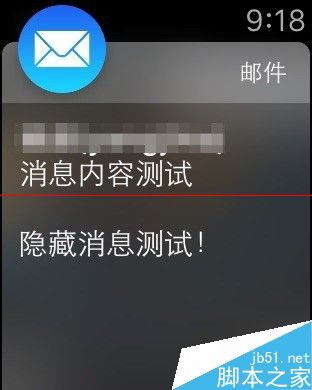
7、当然对于其它的应用通知消息也是一样,如下图中显示的微博通知。
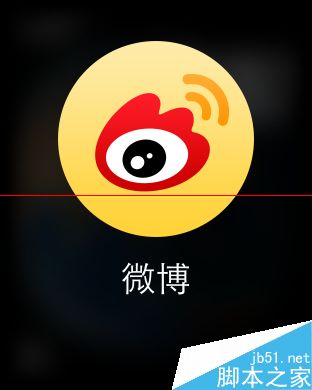
【Apple Watch怎么设置直接显示消息内容?】相关文章:
上一篇:
Apple Watch好用吗?
